Telefóny iPhone sú výkonné zariadenia; nechajú nás vziaťúžasné obrázky, zaznamenajte videá s vysokým rozlíšením, hrajte skutočne úžasné hry a dokonca nám nahliadnite do našej fyzickej pohody. Tam, kde tak robia, nie je prekvapením, že zabudneme, že iPhone je tiež skvelým zariadením pre každého, kto musí pracovať na cestách. IPhone alebo presnejšie iOS 9 je vybavený nástrojmi, ktoré uľahčujú prácu z toho, čo je v podstate iba telefón. Zjednodušene povedané, iOS 9 zaviedol sadu nástrojov na označovanie obrázkov, ktoré pripojíte pomocou správy v aplikácii Pošta. Nezanechávajú nič, po čom túžia; nástroje vám umožňujú nakresliť obrázok, zväčšiť jeho časť, pridať text a dokonca podpísať svoje meno.
Otvorte aplikáciu Mail a napíšte novú správu (aleboodpovedzte na starú, ak je to to, čo musíte urobiť). Klepnite a podržte na tele tela správy a na pohyblivom paneli akcií klepnite na možnosť Vložiť fotografiu alebo Video. Z rolky fotoaparátu vložte fotografiu. Klepnite a podržte fotografiu a na pohyblivom paneli akcií, ktorý sa objaví na fotografii, klepnite na novú možnosť „Označiť“.
Fotografia potom vstúpi do režimu úprav. Ovládacie prvky sú umiestnené v dolnej časti obrazovky. Zľava doprava máte nástroj na kreslenie, nástroj na zväčšovanie, textový nástroj a nástroj na podpisovanie.

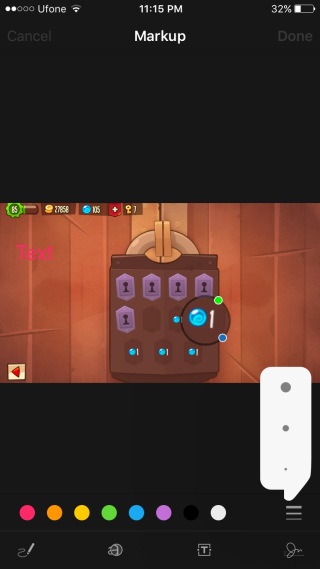
Keď klepnete na nástroj na podpísanie, aplikácia vás požiada, aby ste najprv vložili svoj podpis nakreslením prstom na obrazovku.
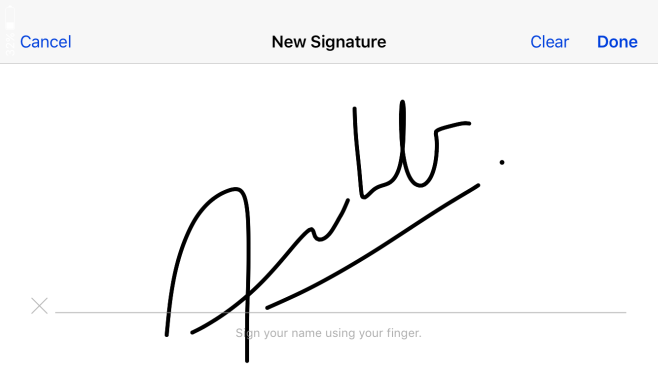
Lupa, textový blok a podpis môžu byť premiestnené na ľubovoľné miesto na obrazovke. Po dokončení úpravy fotografie kliknite na tlačidlo Hotovo a napíšte a odošlite správu.






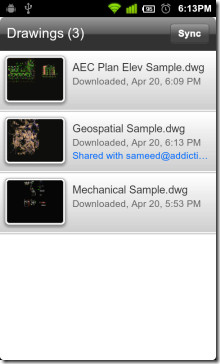






Komentáre